Você já passou pela situação de por falta de backup perder todos os seus dados do iPhone por causa de um acidente, um roubo ou uma atualização mal sucedida? Se sim, você sabe como é frustrante e doloroso ficar sem as suas fotos, vídeos, contatos, mensagens, aplicativos e outros arquivos importantes. Se não, você não quer correr o risco de passar por isso, certo?
Fazer backup dos seus dados é uma forma de prevenir esse tipo de problema e garantir que você tenha uma cópia segura e atualizada dos seus dados em outro lugar. Assim, se algo acontecer com o seu iPhone, você pode restaurar os seus dados facilmente e continuar usando o seu aparelho sem maiores transtornos.
Mas como fazer backup dos dados do iPhone de forma segura e eficiente? Neste artigo, vamos te dar 5 dicas práticas e simples que vão te ajudar nessa tarefa. Vamos lá?
A Importância do Backup dos Dados do iPhone
Antes de entrarmos nas dicas, vamos entender por que o backup dos dados do iPhone é tão importante. O backup é uma forma de proteger os seus dados contra perdas, roubos, danos ou corrupções que podem acontecer com o seu aparelho. Além disso, o backup também permite que você transfira os seus dados para um novo iPhone, caso você queira trocar ou atualizar o seu modelo.
O backup dos dados do iPhone é especialmente importante se você usa o seu aparelho para fins profissionais ou pessoais, como armazenar documentos, fotos, vídeos, contatos, mensagens, notas, lembretes, calendários, senhas, configurações e outros arquivos que são essenciais para o seu trabalho ou para a sua vida.
Imagine se você perdesse todos esses dados de uma hora para outra. Como você se sentiria? Como isso afetaria a sua produtividade, a sua comunicação, a sua organização e a sua memória? Seria um grande transtorno, não é mesmo?
Por isso, fazer backup dos dados do iPhone é uma forma de se prevenir contra esses cenários indesejados e garantir a segurança e a continuidade dos seus dados.
Dica 1: Use o iCloud para Fazer Backup dos Dados do iPhone

Uma das formas mais simples e práticas de fazer backup dos dados do iPhone é usar o iCloud, o serviço de armazenamento em nuvem da Apple. O iCloud permite que você faça backup dos seus dados automaticamente ou manualmente, sem precisar conectar o seu aparelho ao computador ou a um dispositivo externo.
Para usar o iCloud para fazer backup dos dados do iPhone, você precisa ter uma conta da Apple e estar conectado à internet. Você também precisa ter espaço suficiente no seu plano do iCloud para armazenar os seus dados. A Apple oferece 5 GB de espaço gratuito para cada usuário, mas você pode comprar mais espaço se precisar.
Para fazer backup dos dados do iPhone pelo iCloud, siga os seguintes passos:
- Abra o aplicativo Ajustes no seu iPhone.
- Toque no seu nome na parte superior da tela.
- Toque em iCloud.
- Toque em Backup do iCloud.
- Ative a opção Backup do iCloud.
- Toque em Fazer Backup Agora.
Pronto! O seu iPhone vai começar a fazer backup dos seus dados no iCloud. Você pode verificar o progresso e a data do último backup na mesma tela.
Para restaurar os seus dados a partir de um backup do iCloud, siga os seguintes passos:
- Ligue o seu novo ou restaurado iPhone.
- Siga as instruções na tela até chegar na tela Aplicativos e Dados.
- Toque em Restaurar a partir do Backup do iCloud.
- Entre com o seu ID Apple e senha.
- Escolha o backup que você quer restaurar.
Pronto! O seu iPhone vai começar a restaurar os seus dados a partir do backup do iCloud. Você pode verificar o progresso na tela Início.
Dica 2: Use o iTunes para Fazer Backup dos Dados do iPhone
Outra forma de fazer backup dos dados do iPhone é usar o iTunes, o aplicativo da Apple para gerenciar mídias e dispositivos iOS no computador. O iTunes permite que você faça backup dos seus dados manualmente, conectando o seu aparelho ao computador por um cabo USB.
Para usar o iTunes para fazer backup dos dados do iPhone, você precisa ter o iTunes instalado e atualizado no seu computador. Você também precisa ter espaço suficiente no seu disco rígido para armazenar os seus dados.
Para fazer backup dos dados do iPhone pelo iTunes, siga os seguintes passos:
- Abra o iTunes no seu computador.
- Conecte o seu iPhone ao computador por um cabo USB.
- Clique no ícone do seu iPhone na parte superior esquerda da tela do iTunes.
- Clique em Resumo na barra lateral esquerda.
- Clique em Fazer Backup Agora.
Pronto! O iTunes vai começar a fazer backup dos seus dados no seu computador. Você pode verificar o progresso e a data do último backup na mesma tela.
Para restaurar os seus dados a partir de um backup do iTunes, siga os seguintes passos:
- Abra o iTunes no seu computador.
- Conecte o seu novo ou restaurado iPhone ao computador por um cabo USB.
- Clique no ícone do seu iPhone na parte superior esquerda da tela do iTunes.
- Clique em Resumo na barra lateral esquerda.
- Clique em Restaurar Backup.
- Escolha o backup que você quer restaurar.
Pronto! O iTunes vai começar a restaurar os seus dados a partir do backup do seu computador. Você pode verificar o progresso na tela Início.
Dica 3: Use um Aplicativo de Terceiros para Fazer Backup dos Dados do iPhone
Uma terceira forma de fazer backup dos dados do iPhone é usar um aplicativo de terceiros que ofereça esse serviço. Existem vários aplicativos disponíveis na App Store ou na internet que permitem que você faça backup dos seus dados de forma fácil e rápida, usando a nuvem ou o seu próprio computador.
Alguns exemplos de aplicativos de terceiros para fazer backup dos dados do iPhone são:
- [iMazing]: Um aplicativo para Mac e Windows que permite que você faça backup dos seus dados sem fio ou por cabo, com opções de criptografia, agendamento e personalização. Você pode escolher quais dados você quer incluir ou excluir no backup, e visualizar os seus arquivos no computador. Você também pode restaurar os seus dados a partir de qualquer backup, mesmo se ele for do iCloud ou do iTunes.
- [Dr.Fone]: Um aplicativo para Mac e Windows que permite que você faça backup dos seus dados por cabo, com opções de seleção e visualização. Você pode escolher quais dados você quer incluir ou excluir no backup, e ver os seus arquivos no computador. Você também pode restaurar os seus dados a partir de qualquer backup, mesmo se ele for do iCloud ou do iTunes.
- [Google Drive]: Um aplicativo para iOS que permite que você faça backup dos seus dados na nuvem, com opções de sincronização e compartilhamento. Você pode escolher quais dados você quer incluir ou excluir no backup, e acessar os seus arquivos em qualquer dispositivo. Você também pode restaurar os seus dados a partir de qualquer backup, usando o aplicativo Google Drive ou o site.
Para usar um aplicativo de terceiros para fazer backup dos dados do iPhone, você precisa baixar e instalar o aplicativo no seu iPhone e/ou no seu computador. Você também precisa seguir as instruções específicas de cada aplicativo para fazer e restaurar o backup.
Dúvidas Comuns sobre o Backup dos Dados do iPhone
Agora que você já sabe como fazer backup dos dados do iPhone de forma segura, vamos responder algumas dúvidas comuns sobre esse assunto.
Qual é a diferença entre o backup do iCloud e o backup do iTunes?
O backup do iCloud e o backup do iTunes são duas formas diferentes de fazer backup dos dados do iPhone, mas ambos têm vantagens e desvantagens. A principal diferença entre eles é o local onde os seus dados são armazenados: na nuvem ou no seu computador.
O backup do iCloud é mais conveniente, pois você pode fazer e restaurar o backup sem precisar conectar o seu aparelho ao computador ou a um dispositivo externo. Você só precisa estar conectado à internet e ter uma conta da Apple. No entanto, o backup do iCloud tem algumas limitações, como o espaço disponível (5 GB gratuitos) e os tipos de dados que são incluídos (não todos).
O backup do iTunes é mais completo, pois você pode fazer e restaurar o backup com todos os tipos de dados que estão no seu aparelho. Você também pode criptografar o backup com uma senha. No entanto, o backup do iTunes é mais trabalhoso, pois você precisa conectar o seu aparelho ao computador por um cabo USB e ter o iTunes instalado e atualizado no seu computador.
A escolha entre o backup do iCloud e o backup do iTunes depende das suas preferências e necessidades. Você pode usar os dois métodos para ter uma maior segurança dos seus dados, ou escolher um deles de acordo com a sua conveniência e disponibilidade.
Como saber se o meu backup está completo e atualizado?
Para saber se o seu backup está completo e atualizado, você pode verificar a data e o tamanho do seu backup na tela de Backup do iCloud ou na tela de Resumo do iTunes. Você também pode verificar os seus arquivos no iCloud ou no iTunes, usando o aplicativo Arquivos ou o Finder no seu iPhone ou no seu computador.
Se você quiser garantir que o seu backup esteja sempre completo e atualizado, você pode ativar a opção de fazer backup automaticamente no iCloud ou no iTunes. Assim, o seu aparelho vai fazer backup dos seus dados sempre que estiver conectado à internet e à energia.
Como apagar ou gerenciar os meus backups?
Para apagar ou gerenciar os seus backups, você pode acessar as configurações do iCloud ou do iTunes no seu iPhone ou no seu computador. Você pode apagar os backups que você não quer mais, para liberar espaço ou para evitar confusão. Você também pode gerenciar os seus backups, escolhendo quais dados você quer incluir ou excluir no backup.
Para apagar ou gerenciar os seus backups do iCloud, siga os seguintes passos:
- Abra o aplicativo Ajustes no seu iPhone.
- Toque no seu nome na parte superior da tela.
- Toque em iCloud.
- Toque em Gerenciar Armazenamento.
- Toque em Backups.
- Escolha o backup que você quer apagar ou gerenciar.
- Toque em Apagar Backup ou em Escolher Dados do Backup.
Para apagar ou gerenciar os seus backups do iTunes, siga os seguintes passos:
- Abra o iTunes no seu computador.
- Clique em Editar na barra de menu superior.
- Clique em Preferências.
- Clique em Dispositivos.
- Escolha o backup que você quer apagar ou gerenciar.
- Clique em Apagar Backup ou em Criptografar Backup.
Conclusão
Fazer backup dos dados do iPhone é uma forma de proteger os seus dados contra perdas, roubos, danos ou corrupções que podem acontecer com o seu aparelho. Além disso, o backup também permite que você transfira os seus dados para um novo iPhone, caso você queira trocar ou atualizar o seu modelo.
Neste artigo, nós te demos 5 dicas de como fazer backup dos dados do iPhone de forma segura e eficiente. Você pode usar o iCloud, o iTunes ou um aplicativo de terceiros para fazer e restaurar o backup dos seus dados, de acordo com as suas preferências e necessidades.
Esperamos que este artigo tenha sido útil para você. Se você gostou, compartilhe com os seus amigos e familiares que também usam iPhone. Se você tem alguma dúvida, sugestão ou opinião sobre este assunto, deixe um comentário abaixo. Nós adoraríamos saber o que você pensa.
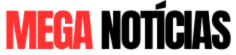



1 Comment
[…] 3 Dicas de Como Fazer Backup de Dados no iPhone […]